Dung lượng còn trống trên iPhone, iPad hay còn gọi là dung lượng khả dụng là bộ nhớ trong còn trống của iPhone. Cùng tìm hiểu xem iPhone của bạn còn trống bao nhiêu GB bộ nhớ.
Xem ngay các sản phẩm phụ kiện Apple đang giảm giá SỐC

Việc kiểm tra dung lượng còn trống trên iPhone giúp tránh tình trạng iPhone bị đầy bộ nhớ do cài đặt nhiều ứng dụng, lưu file,… gây ra hiện tượng chậm, đơ, giật – lag…
Các bước thực hiện:
Bước 1: Từ iPhone bạn vào Cài đặt.
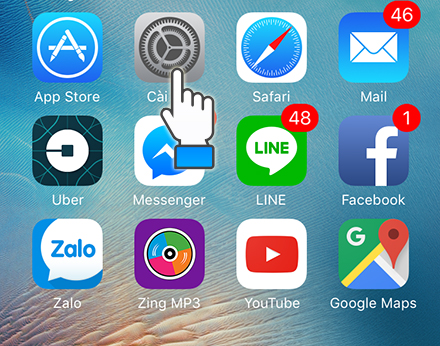
Bước 2: Vào Cài đặt chung.
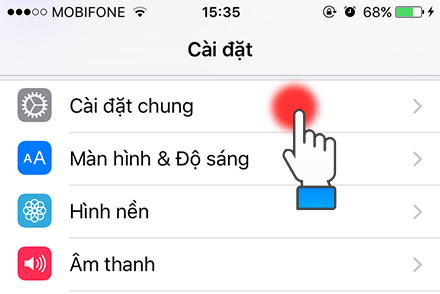
Bước 3: Kéo xuống dưới và chọn Dung lượng & Sử dụng iCloud.
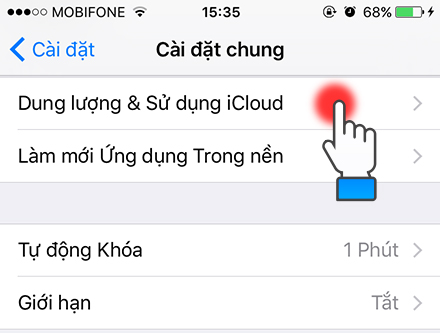
Bước 4: Tại đây, bạn sẽ thấy được dung lượng bộ nhớ của iPhone đã sử dụng và còn trống là bao nhiêu (khả dụng là còn trống). Ví dụ của mình là đã sử dụng hết 9.7 GB và còn trống 2 GB bộ nhớ trong.
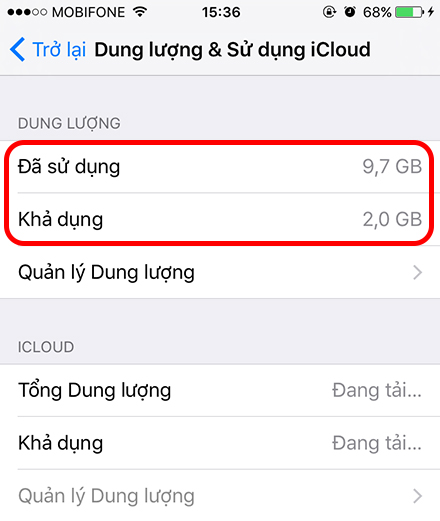
Trong trường hợp bạn muốn biết chi tiết xem từng ứng dụng chiếm bao nhiêu bộ nhớ trong của iPhone thì hãy nhấn tiếp vào Quản lý Dung lượng.
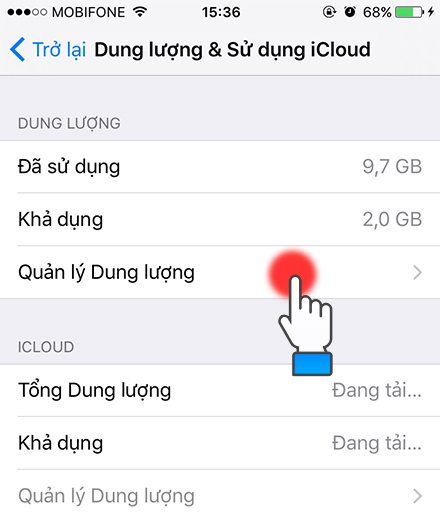
Sau khi nhấn vào thì bạn sẽ biết được chính xác những ứng dụng nào đang chiếm bộ nhớ nhiều nhất để xử lý. Ví dụ như của mình thì có 2 thứ đang chiếm nhiều bộ nhớ nhất là Hình ảnh và Facebook, tức là nếu mình bớt sống ảo đi thì sẽ tiết kiệm được rất nhiều bộ nhớ trong cho iPhone.
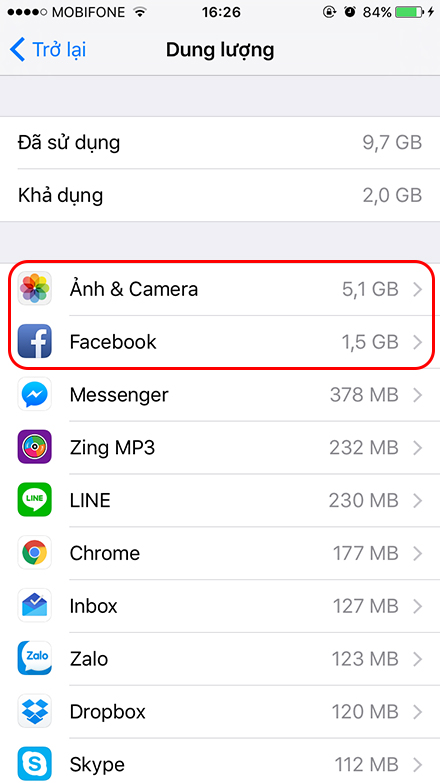
Nếu dung lượng khả dụng còn ít hoặc rất ít thì hãy khoan buồn vì bạn vẫn còn một cách có thể khắc phục là tham khảo bài viết: Tối ưu hoá bộ nhớ hình ảnh cho iPhone.
Nếu có thắc mắc nào các bạn để bình luận dưới đây để truongptdtntthptdienbiendong.edu.vn trả lời cho bạn.
Xem thêm:
- Cách khôi phục cài đặt gốc (Reset) iPhone để máy chạy nhanh hơn
- Mẹo nhận biết màn hình iPhone còn zin hay không khi mua máy cũ


Bài viết sau hi vọng bạn đã biết cách kiểm tra dung lượng còn trống trên iPhone chính xác nhất. Nếu có thắc mắc gì, hãy bình luận bên dưới nhé!
